第四课文件管理方法多 课件 2023—2024学年鲁教版初中信息技术第1册(共19张PPT)
文档属性
| 名称 | 第四课文件管理方法多 课件 2023—2024学年鲁教版初中信息技术第1册(共19张PPT) |  | |
| 格式 | pptx | ||
| 文件大小 | 5.1MB | ||
| 资源类型 | 教案 | ||
| 版本资源 | 通用版 | ||
| 科目 | 信息技术(信息科技) | ||
| 更新时间 | 2023-08-31 16:07:24 | ||
图片预览

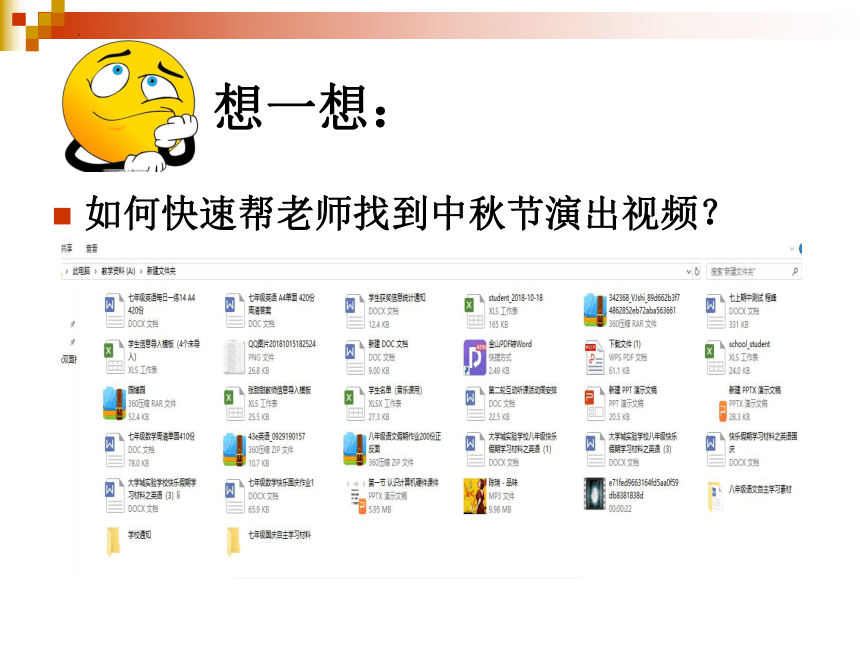
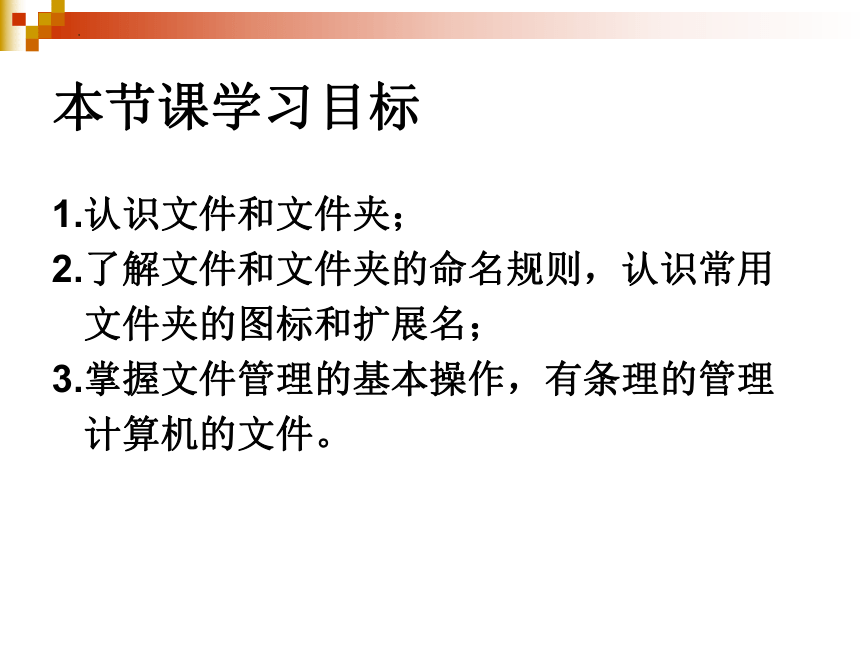
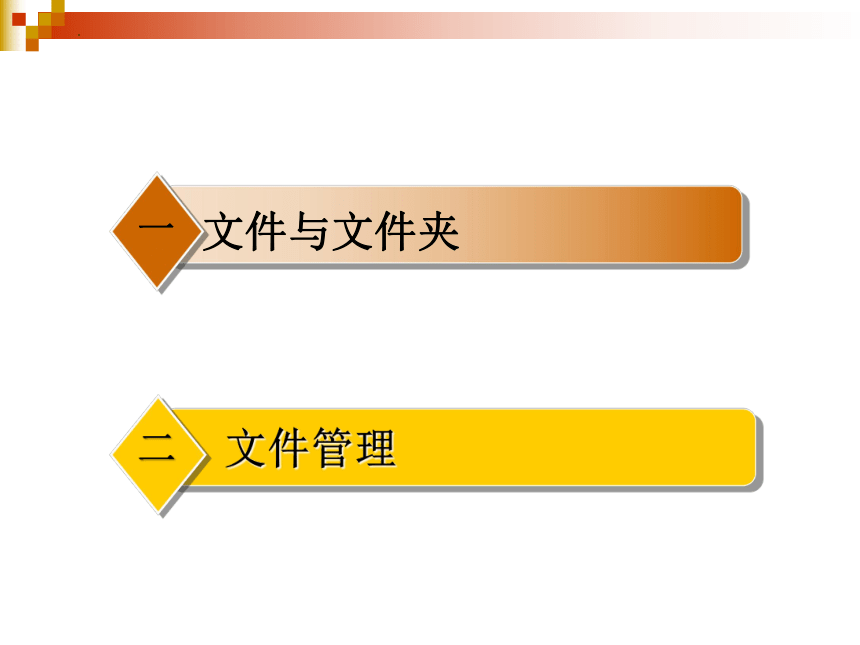
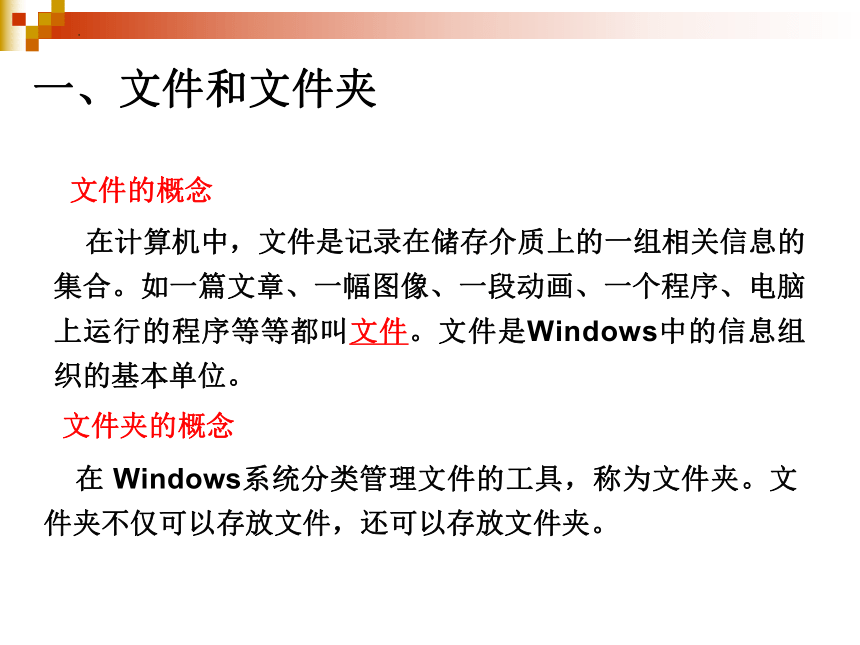
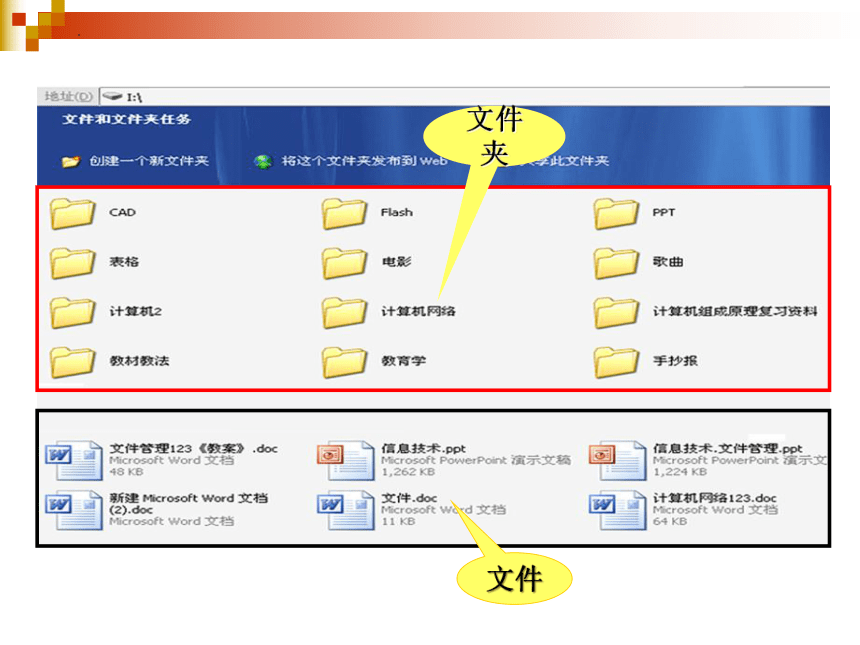
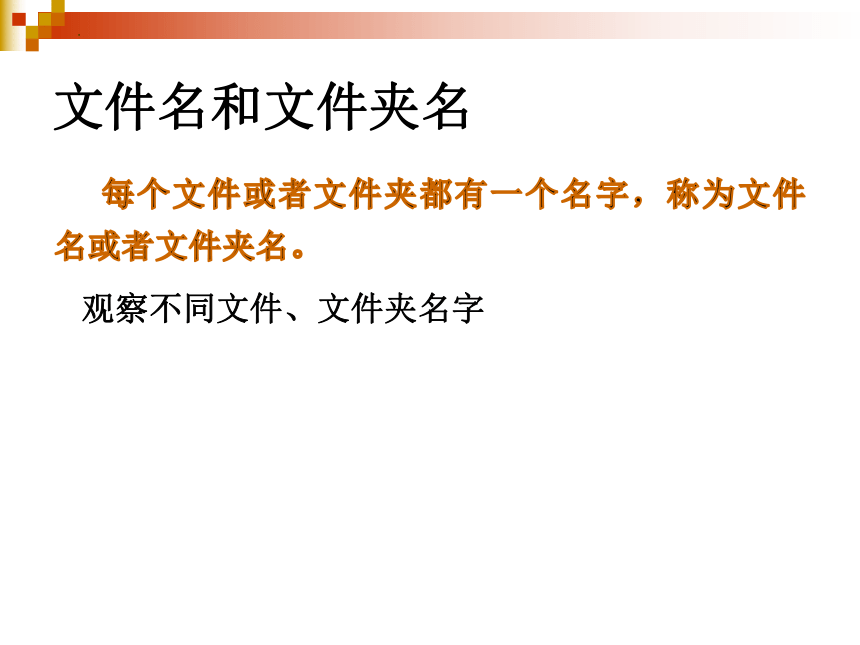
文档简介
(共19张PPT)
文件管理方法多
想一想:
如何快速帮老师找到中秋节演出视频?
本节课学习目标
1.认识文件和文件夹;
2.了解文件和文件夹的命名规则,认识常用
文件夹的图标和扩展名;
3.掌握文件管理的基本操作,有条理的管理
计算机的文件。
文件与文件夹
一
文件管理
二
文件夹的概念
在 Windows系统分类管理文件的工具,称为文件夹。文件夹不仅可以存放文件,还可以存放文件夹。
一、文件和文件夹
文件的概念
在计算机中,文件是记录在储存介质上的一组相关信息的集合。如一篇文章、一幅图像、一段动画、一个程序、电脑上运行的程序等等都叫文件。文件是Windows中的信息组织的基本单位。
文件
文件夹
观察不同文件、文件夹名字
每个文件或者文件夹都有一个名字,称为文件名或者文件夹名。
文件名和文件夹名
文件名的组成:
主文件名.扩展名(类型名)
文件名
扩展名(类型名)
(1)主文件名可以由用户自行确定,扩展名用来标明文件的类别;
(2)主文件名和扩展名之间用“.”隔开
主文件名的命名规则
例如:人的名字:张Ab
1.主文件名中可以由字符、数字、符号或者汉字组成,但
不允许出现下列符号:?* / \ : < > | ”等。
1、文件主名:标识文件的内容,可有用户自定。
2、扩展名:表示文件的类型,一般为1~3个字符。
3、“.”:分隔号,当文件名中有多个分隔号时,最后一个圆点后面的是扩展名。
4、文件名最长可以可以由255个字符组成(一个汉字占两个字符)。
5、 6、保留文件名大小写,但不区分大下写。
文件的类型 扩展名各常用的图标 文字 .txt .doc
图片 .gif .bmp .jpg
网页 .htm .asp
动画 .swf .avi
其化 .rar .ppt .exe
1、文件主名:标识文件的内容,可有用户自定。
2、扩展名:表示文件的类型,一般为1~3个字符。
3、“.”:分隔号,当文件名中有多个分隔号时,最后一个圆点后面的是扩展名。
4、文件名最长可以可以由255个字符组成(一个汉字占两个字符)。
5、文件名中可使用多个分隔号和空格,但不允许出现下列符号:? / \ : < > | ”等。
6、保留文件名大小写,但不区分大下写。
文件名包括文件主名和扩展名。
文件夹名 只有主名、无扩展名。
文件命名的规则:
1、文件和文件夹的新建。
(1)菜单:“文件” → “新建”
(2)用鼠标右击窗口的空白处,在弹出选项卡中选择“新建” 。
二、 文件和文件夹的操作
2、文件和文件夹的重命名
(1)快捷菜单:单击鼠标右键,在弹出的快捷菜单中选择“重命名”,输入新的名称。
(2)鼠标单击:两次单击需要重命名的文件和文件夹“名字区”,输入新的名称后。
(1)复制
①、按Ctrl键拖动,在拖动过程中显示一个带有“+”号的鼠标,执行的则是复制操作。
②、用“复制” →“粘贴”把文件夹复制到想要的地方。
(2)移动
①、原位置与目标位置在同一个磁盘上:直接拖动,完成“移动”操作。
②、用鼠标“右击”方法→“发送到”某地方,可以执移动文件。
3、文件和文件夹的复制、移动.
4、文件和文件夹的删除
一种是“直接删除”,删除后不能恢复;另一种是“放入回收站”,一旦需要还可以从回收站返回。
(1)把所要删除的文件和文件夹选中同时按“Shift+Delete键。(直接删除)
(2) 把鼠标放在要删除文件和文件夹上“右击” →“删除” (放入回收站)。
5、文件和文件夹的查找
(1)单击“开始”按钮,打开“开始”菜单→选择其中的“搜索” →“文件或文件夹”。
文明班
初一:(1)、(3)
初二:(2)、(4)、(6)
初三:(1)、(2)、(7)
新建一个名为“文明班”的文件夹,把文明班的班级复制到该文件夹中。
本 节 课 到 此 结 束!
谢 谢 !
文件管理方法多
想一想:
如何快速帮老师找到中秋节演出视频?
本节课学习目标
1.认识文件和文件夹;
2.了解文件和文件夹的命名规则,认识常用
文件夹的图标和扩展名;
3.掌握文件管理的基本操作,有条理的管理
计算机的文件。
文件与文件夹
一
文件管理
二
文件夹的概念
在 Windows系统分类管理文件的工具,称为文件夹。文件夹不仅可以存放文件,还可以存放文件夹。
一、文件和文件夹
文件的概念
在计算机中,文件是记录在储存介质上的一组相关信息的集合。如一篇文章、一幅图像、一段动画、一个程序、电脑上运行的程序等等都叫文件。文件是Windows中的信息组织的基本单位。
文件
文件夹
观察不同文件、文件夹名字
每个文件或者文件夹都有一个名字,称为文件名或者文件夹名。
文件名和文件夹名
文件名的组成:
主文件名.扩展名(类型名)
文件名
扩展名(类型名)
(1)主文件名可以由用户自行确定,扩展名用来标明文件的类别;
(2)主文件名和扩展名之间用“.”隔开
主文件名的命名规则
例如:人的名字:张Ab
1.主文件名中可以由字符、数字、符号或者汉字组成,但
不允许出现下列符号:?* / \ : < > | ”等。
1、文件主名:标识文件的内容,可有用户自定。
2、扩展名:表示文件的类型,一般为1~3个字符。
3、“.”:分隔号,当文件名中有多个分隔号时,最后一个圆点后面的是扩展名。
4、文件名最长可以可以由255个字符组成(一个汉字占两个字符)。
5、 6、保留文件名大小写,但不区分大下写。
文件的类型 扩展名各常用的图标 文字 .txt .doc
图片 .gif .bmp .jpg
网页 .htm .asp
动画 .swf .avi
其化 .rar .ppt .exe
1、文件主名:标识文件的内容,可有用户自定。
2、扩展名:表示文件的类型,一般为1~3个字符。
3、“.”:分隔号,当文件名中有多个分隔号时,最后一个圆点后面的是扩展名。
4、文件名最长可以可以由255个字符组成(一个汉字占两个字符)。
5、文件名中可使用多个分隔号和空格,但不允许出现下列符号:? / \ : < > | ”等。
6、保留文件名大小写,但不区分大下写。
文件名包括文件主名和扩展名。
文件夹名 只有主名、无扩展名。
文件命名的规则:
1、文件和文件夹的新建。
(1)菜单:“文件” → “新建”
(2)用鼠标右击窗口的空白处,在弹出选项卡中选择“新建” 。
二、 文件和文件夹的操作
2、文件和文件夹的重命名
(1)快捷菜单:单击鼠标右键,在弹出的快捷菜单中选择“重命名”,输入新的名称。
(2)鼠标单击:两次单击需要重命名的文件和文件夹“名字区”,输入新的名称后。
(1)复制
①、按Ctrl键拖动,在拖动过程中显示一个带有“+”号的鼠标,执行的则是复制操作。
②、用“复制” →“粘贴”把文件夹复制到想要的地方。
(2)移动
①、原位置与目标位置在同一个磁盘上:直接拖动,完成“移动”操作。
②、用鼠标“右击”方法→“发送到”某地方,可以执移动文件。
3、文件和文件夹的复制、移动.
4、文件和文件夹的删除
一种是“直接删除”,删除后不能恢复;另一种是“放入回收站”,一旦需要还可以从回收站返回。
(1)把所要删除的文件和文件夹选中同时按“Shift+Delete键。(直接删除)
(2) 把鼠标放在要删除文件和文件夹上“右击” →“删除” (放入回收站)。
5、文件和文件夹的查找
(1)单击“开始”按钮,打开“开始”菜单→选择其中的“搜索” →“文件或文件夹”。
文明班
初一:(1)、(3)
初二:(2)、(4)、(6)
初三:(1)、(2)、(7)
新建一个名为“文明班”的文件夹,把文明班的班级复制到该文件夹中。
本 节 课 到 此 结 束!
谢 谢 !
同课章节目录
